- Построение корпоративной сети Wi-Fi: решение от Eltex
- Обзор и Настройка роутера Eltex NTP-RG-1402G-W: интернет, Wi-Fi, IPTV, режим моста и точки доступа
- Индикаторы, порты и подключение
- Настройка интернета
- Настройка Wi-Fi
- Режим моста или точки доступа
- IPTV
- Родительский контроль и блокировка ненужных сайтов
- Характеристики
Построение корпоративной сети Wi-Fi: решение от Eltex
В корпоративном сегменте проводные сети доминировали не одно десятилетие, так как они отвечали высоким требованиях безопасности и надёжности. Беспроводные же выступали второстепенными: на них не были завязаны критически важные сервисы из-за низкой пропускной способности, небезопасности и нестабильности работы.
С приходом Wi-Fi 5 (IEEE 802.11ac) этот подход начал меняться. Но по-прежнему оставались вопросы к надёжности и производительности беспроводной сети. Окончательно тренд миграции с проводных корпоративных сетей на беспроводные закрепил новый стандарт Wi-Fi 6 (IEEE 802.11ax).
Бизнесу стало удобнее и выгоднее использовать корпоративные беспроводные сети на основе Wi-Fi 6 во многих сценариях, в том числе критически важных. Подключение рабочих компьютеров, технологического оборудования, устройств IoT и многое другое – все это стало доступно по «воздуху». Офис без проводов – новая реальность, обеспечивающая мобильность сотрудников и упрощающая бизнес-процессы.
Преимущества внедрения Wi-Fi 6
WPA3 – новый протокол безопасности Wi-Fi-сетей, опционально поддерживаемый стандартом Wi-Fi 5 и нативно Wi-Fi 6. Большинство устройств Wi-Fi 5 поддерживает протокол WPA2, но производители могут использовать WPA3 в своём оборудовании, если это необходимо. Для оборудования Wi-Fi 6 поддержка WPA3 обязательна.
WPA3 предлагает улучшенное шифрование (128-битное для версии Personal и 192-битное для Enterprise), новый метод аутентификации SAE и усиленную защиту от различных видов угроз, в том числе атак с переустановкой ключа (KRACK).
В сетях Wi-Fi 6 технология пространственного разделения потоков MU-MIMO используется для передачи данных как от точки доступа к устройству (downstream), так и наоборот (upstream). Это выгодно отличается от работы MU-MIMO в сети Wi-Fi 5: в ней технология работает только в режиме downstream.
За счёт применения улучшенной технологии MU-MIMO, а также технологий эффективной доставки OFDMA и модуляции 1024QAM пропускная способность сети Wi-Fi 6 превышает 1 Гбит/с, что в несколько раз выше, чем в сети Wi-Fi 5. При этом можно подключить больше устройств и работать с тяжёлым контентом без снижения производительности.
Одна точка доступа Wi-Fi 6 способна обеспечить комфортную работу до 100 устройств (в зависимости от оборудования). При грамотном их размещении можно легко масштабировать сеть с минимальными затратами на монтаж и инфраструктуру.
Все это делает недоступные ранее для корпоративной беспроводной сети сервисы доступными.
- Доступ. Wi-Fi 6 точки доступа WEP-3ax и WEP-3ax-Z, PoE-коммутаторы серий MES2300P/2400P.
- Агрегация, межсетевой экран. Коммутаторы серии MES3300 и маршрутизаторы ESR c любой комбинацией портовой ёмкости. Маршрутизаторы ESR помогут обезопасить корпоративную сеть от внешних угроз и, если необходимо, построить каналы связи с шифрованием по ГОСТ.
- ЦОД, ядро сети. Высокопроизводительные коммутаторы MES5400/5500 с поддержкой EVPN/VXLAN и MES7048.
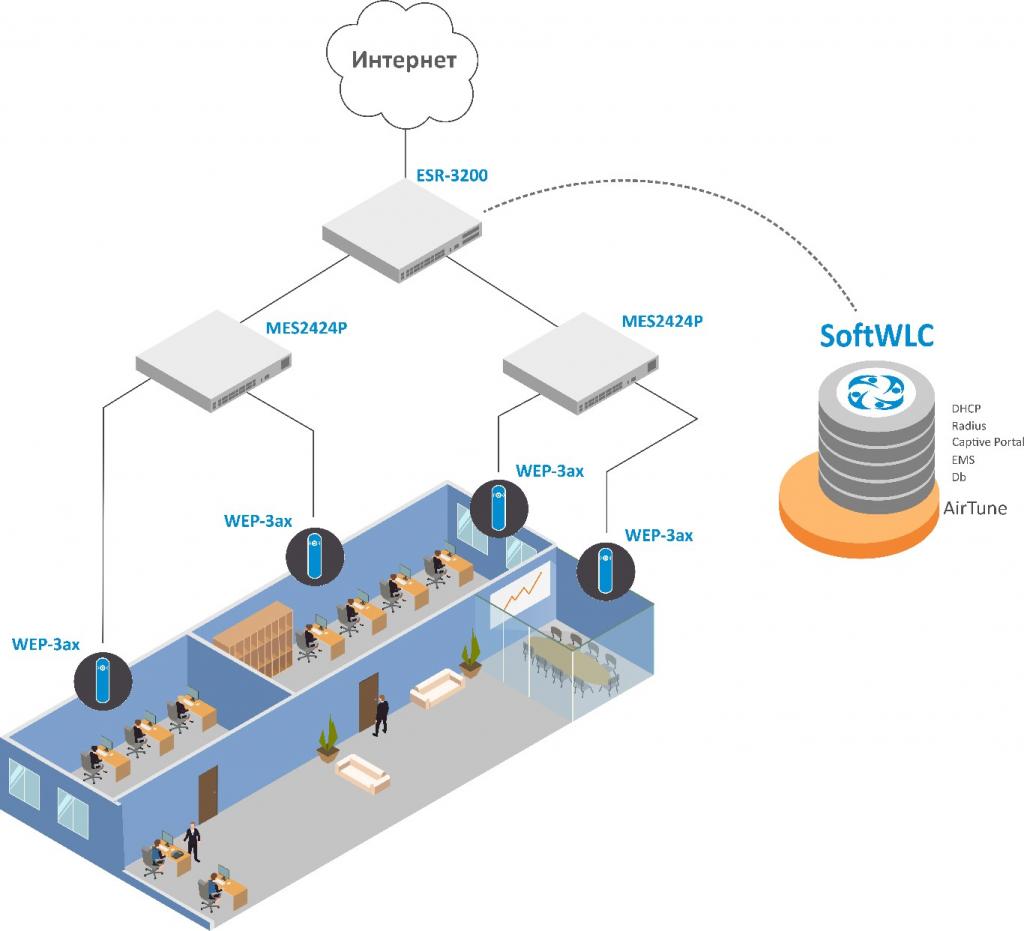
10. Бесшовный роуминг. Решение позволяет создать единое сетевое пространство на всём предприятии. При этом не будет требоваться дополнительной авторизации при переходе от зоны действия одной точки доступа к другой. Корпоративные сервисы доступны в любой точке офисного пространства. Технология бесшовного роуминга позволяет использовать сервисы, чувствительные к задержкам. Например, аудио- и видеозвонки через мессенджеры или корпоративные утилиты не будут прерываться при перемещении пользователя. Быстрое переключение между точками доступа с минимальными задержками обеспечит технология Fast Roaming (IEEE 802.11R).
Обзор и Настройка роутера Eltex NTP-RG-1402G-W: интернет, Wi-Fi, IPTV, режим моста и точки доступа
Всем привет! Сегодня я расскажу вам про настройку роутера Eltex NTP-1402G-W. Данный аппарат очень часто используется компанией Ростелеком. Сначала мы познакомимся с ним, потом подключим, и далее я расскажу вам: как настроить на нем интернет, Wi-Fi, IPTV и родительский контроль. Также расскажу про дополнительную конфигурацию. Если у вас будут возникать какие-то вопросы в комментариях, или вы видите, что я допустил ошибку – пишите в комментариях.
Индикаторы, порты и подключение
У компании Eltex есть две аппаратные версии роутера Eltex NTP-RG-1402G-W, поэтому давайте рассмотрим обе. Я вам советую для начала ознакомиться с индикаторами, так как они будут показывать вам – нормально работает аппарат и интернет или нет.
- Wi-Fi – беспроводное подключение. Если просто горит, значит сеть включена, если мигает, то значит идет передача данных.
- LAN – подключение к локальным портам. Оранжевый – 1 Гбит/с; Зеленый – 100 Мбит/с.
- Phone – подключение к телефонным портам.
- PON – коннект с оптикой.
- Status – авторизация в сети, либо есть, либо её нет.
- Power – включен или выключен аппарат.
У более старой версии аппарата лампочки находятся сверху и имеют те же самые значения.
Теперь давайте ознакомимся с портами и подключим аппарат.
- On/Off – кнопка включения выключения. Для перезагрузки нужно нажать на ней два раза (чтобы сначала выключить, а потом включить).
- Вход для блока питания – подключением к электросети маршрутизатор.
- USB – для подключения внешних носителей.
- Phone 1, 2 – подключение телефонов.
- LAN(P1, P2, P3, P4) – 4 локальных порта, сюда мы можем подключить любые локальные устройства: компьютер, ноутбук, принтер, камеру видеонаблюдения, телевизор и т.д.
- PON – сюда подключаем оптический кабель.
Дополнительно может найти вход для подключения телевизионного кабеля – он может находится как справа, так и слева устройства. Также может иметь приписку «TV» – сюда мы подключаем провод от кабельной телекомпании.
Настройка интернета
- Для того, чтобы зайти в настройки аппарата, вам нужно быть подключённым к любому LAN порту с помощью сетевого провода. Далее с компьютера или ноутбука запустите браузер и в адресной строке введите:
user (имя пользователя)
user (ключ)
- Перейдите в раздел «PPP Settings» и установите верхнюю галочку в состояние включено. Далее ниже ставим режим «IP_Routed» и ниже вводим логин и пароль – его можно подсмотреть в договоре от провайдера. Применяем настройки.
Настройка Wi-Fi
Слева в меню заходим в раздел «WiFi» и далее заходим в основные «Basic» настройки. Теперь давайте коротенько расскажу вам про галочки, которые можно включить или выключить:
- EnableWireless – включает или выключает вай-фай сеть. Мы её сразу включаем. Но если вам не нужна беспроводная сеть, то деактивируем опцию.
- HideAccessPoint – сеть не будет видна при поиске, но к ней можно будет подключиться по имени. Режим невидимой сети.
- ClientsIsolation – все, кто будет подключен к роутеру через вайфай, не будут видеть друг друга, но будут иметь доступ к интернету.
- Disable WMM Advertise и Enable Wireless Multicast Forwarding (WMF) – эти параметры оставляем по умолчанию
Теперь ниже в поле SSID – вводим название беспроводной сети. Обязательно указываем страну, в которой вы сейчас находитесь, это нужно для того, чтобы роутер грамотно выбрал используемые каналы. В строку «MAX Clients» можно выставить ограничение по подключаемым клиентам по беспроводной сети. Я настоятельно не рекомендую выставлять значение больше указанного. Применяем и сохраняем параметры.
Переходим в раздел «Security». В верхнем выпадающем списке вам нужно выбрать сеть, к которой вы будете менять настройки – выбираем нашу ранее созданную сеть по имени. Далее ниже выбираем режим шифрования «WPA2-PSK». Если же вы хотите убрать пароль, то выбираем режим «Open». В самом конце вводим пароль и сохраняем изменения.
Режим моста или точки доступа
Настройка находится там же в разделе «Wi-Fi» – находим подраздел «WirelessBridge». В верхней строке выставляем мод моста (Wireless Bridge) или точки доступа (Acces Point). Вторая строка «Bridge Restrict» включаем фильтрацию по MAC, но если вы подключаетесь к известной сети, то режим можно выключить. Далее ниже идут 4 строки, в первую вводим MAC подключаемого устройства.
IPTV
Подключаем IP TV приставку к любому локальному порту и запоминаем его номер. Далее в настройках заходим в раздел «Port Mapping». Вы увидите 4 порта, которые пронумерованы от 0 до 3. Вам нужно выбрать нужный вход и напротив него выставить режим «STB Bridge». Только не забудьте сохранить конфигурацию и изменения, в противном случае настройки не будут применены.
Родительский контроль и блокировка ненужных сайтов
Переходим в «Advanced Setup» – «Parental Control». Сначала нам нужно создать само правило, для этого переходим в «Time Restriction» и нажимаем «Add». В поле «User Name» вводим любое имя. Далее нужно ввести MAC-адрес устройства, используемого ребенком. Ниже вы увидите таблицу, где можно указать дни недели, по которым будет действовать ограничение. Также можно указать и время – с какое по какое будут блокироваться адреса.
Сохраняем изменения и переходим назад в раздел «Parental Control», далее заходим в «URL Filter». Тут есть два списка, который вы можете видеть, переключая:
- «Exclude» – или черный список. Сюда заносим адреса, к которым запрещено иметь доступ ребенку.
- «Include» – белый список или разрешенные адреса.
Далее нажимаем «Add» вводим адрес и добавляем его. По умолчанию для сайтов используется порт 80.
Характеристики
| Разъем | SC/APC |
| Передача | С помощью оптоволокна типа SMF- 9/125, G.652 |
| Скорость приёма | 2488 Мбит в секунду |
| Порты | 4 по 1 Гбит |
| Телефонные порты | FXS |
| MIMO | 2х2 |
| Стандарты Wi-Fi | IEEE 802.11b: 1, 2, 5.5 и 11 Мбит/с |
IEEE 802.11g: 6, 9, 12, 18, 24, 36, 48 и 54 Мбит/с












